
وكما يتبين من نص الخطأ، والمشكلة هي تهيئة دايركت 11، أو بالأحرى، Direct3D 11، والتي يتم الرد على d3d11.dll الملف. في الوقت نفسه، على الرغم من ذلك، باستخدام الإرشادات التي تظهر على شبكة الإنترنت، هل يمكن أن ننظر بالفعل في DXDIAG ونرى أن يتم تعيين DX 11 (ودايركت 12)، يمكن حفظ هذه المشكلة. في هذا الدليل - بالتفصيل كيفية إصلاح الخطأ D3D11 CreateDeviceAnSwapchain فشل أو D3DX11.DLL مفقود على الكمبيوتر.
علة D3D11
سبب الخطأ قيد النظر يمكن أن يكون عوامل مختلفة، والأكثر شيوعا منها
- بطاقة الفيديو لا يدعم دايركت 11 (في نفس الوقت، عن طريق الضغط على مفاتيح فوز + R والدخول DXDIAG، يمكنك ان ترى ان هناك 11 أو 12 الإصدار المثبت. ومع ذلك، هذا لا يعني أي شيء عن حقيقة أن هناك دعم لهذا الإصدار من بطاقة الفيديو - يتم تثبيت فقط الملفات من هذا الإصدار على الكمبيوتر).
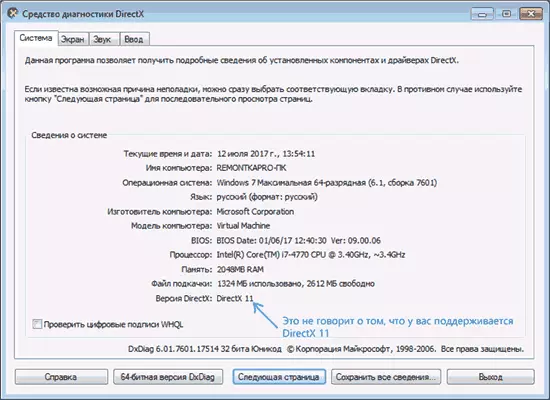
- لم يتم تثبيت أحدث برامج التشغيل الأصلية على بطاقة الفيديو - في نفس الوقت، بدءا المستخدمين في كثير من الأحيان محاولة لتحديث برامج التشغيل باستخدام زر "تحديث" في إدارة الأجهزة، وهذا هو الأسلوب الخطأ: رسالة أن "السائق لا يحتاج تحديث "مع هذا الأسلوب عادة وسائل قليلا.
- لم يتم تثبيت التحديثات اللازمة ويندوز 7، والذي يمكن أن يؤدي ذلك إلى حقيقة أنه حتى إذا كان هناك DX11، ملف D3D11.DLL وبطاقة الفيديو المعتمدة، لعبة، مثل تواصل الإهانة 2 للإبلاغ عن الخطأ.
والربط بين نقطتين الأولى وعلى قدم المساواة يمكن أن يجتمع كل من مستخدمي ويندوز 7 و ويندوز 10.

فإن الإجراء المناسب لأخطاء في هذه الحالة سيكون:
- يدويا تحميل برامج تشغيل بطاقة الفيديو الأصلي من AMD، NVIDIA أو المواقع الرسمية إنتل (انظر، على سبيل المثال، كيفية تثبيت برامج تشغيل NVIDIA في نظام التشغيل Windows 10) وتثبيتها.
- الذهاب إلى DXDIAG (مفاتيح فوز + R، أدخل DXDIAG ثم اضغط ENTER)، افتح "الشاشة" علامة التبويب وفي قسم "برامج" الالتفات إلى أن حقل "DDI لDirect3D". في قيم 11.1 فما فوق، يجب أن لا تظهر أخطاء D3D11. مع أصغر، وعلى الأرجح أن القضية في غياب الدعم من بطاقة الفيديو أو برامج التشغيل الخاصة به. إما في حالة من ويندوز 7، في حالة عدم وجود ما يلزم من التحديث من النظام الأساسي، والتي يدور أبعد من ذلك.

يمكنك أيضا مشاهدة حدة تثبيت ودعم نسخة الأجهزة من DirectX في برامج الجهات الأخرى، على سبيل المثال، في AIDA64 (انظر كيفية معرفة إصدار DirectX على الكمبيوتر).

في ويندوز 7، وأخطاء D3D11 وDIRECTX 11 التهيئة عند بدء الألعاب الحديثة، قد يبدو حتى في الحالات التي يتم فيها تثبيت برامج التشغيل المطلوبة، وبطاقة الفيديو ليس القديم. تصحيح الوضع على النحو التالي.
كيفية تنزيل d3d11.dll عن ويندوز 7

في ويندوز 7، قد لا يكون الافتراضي ملف D3D11.DLL، ولكن في تلك الصور حيث كان موجودا قد لا تعمل مع ألعاب جديدة، مما تسبب في D3D11 أخطاء التهيئة.
ويمكن تحميلها وتثبيتها (أو التحديث إذا كان هو بالفعل على جهاز الكمبيوتر) من موقع مايكروسوفت الرسمي كجزء من التحديثات التي تم إصدارها لمدة 7-كي. تحميل هذا الملف بشكل منفصل، مع بعض مواقع طرف ثالث (أو يأخذ من كمبيوتر آخر) وأنا لا أنصح أنه من غير المحتمل أن يثبت D3D11.DLL الأخطاء عند بدء تشغيل الألعاب.
- لتثبيت بشكل صحيح، تحتاج إلى تحميل التحديث ويندوز 7 منصة (ويندوز 7 SP1) - https://www.microsoft.com/ru-ru/download/details.aspx؟id=36805.
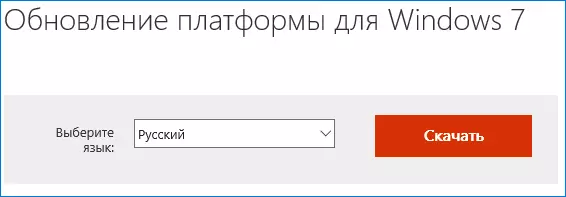
- بعد تحميل الملف، تشغيله، والتأكد من تثبيت التحديث KB2670838.

عند الانتهاء من تركيب وبعد إعادة تشغيل الكمبيوتر، فإن مكتبة قيد النظر أن يكون في المكان الذي ترغب به (C: \ ويندوز \ SYSTEM32 \)، والأخطاء المرتبطة مع حقيقة أن D3D11.DLL أو مفقود على جهاز كمبيوتر أو D3D11 CreateDeviceAnSwapchain فشلت، لن تظهر (شريطة أن يكون لديك ما يكفي من المعدات الحديثة).
